excle如何绘制斜线表头并打字
5招教你制作Excel斜表头

5招教你制作Excel斜表头(2011-08-09 10:36:38)转载标签:分类:技术小窍门excelwordoffice技巧杂谈我们在工作中经常会做一些Excel表格,需要用到斜线表头,下面介绍几种方法:方法一:1、选中Excel单元格、点格式、单元格、边框,先选中细实线型,再点斜线,再选中稍粗点的实线,再点外边框的图标,这样边框就画成了;2、再选中该单元格,点格式,对齐,水平对齐选中常规或靠左;垂直对齐,选中分散对齐(上下位置不紧张时,选居中更好);3、输入班级,按ALT+回车;再输入姓名;4、分别在姓名和班级前面加空格,使字放在适当位置。
方法二:1、选中Excel单元格、点格式、单元格、边框、先选中细实线型。
再点斜线,再选中稍粗点的实线,再点外边框的图标,,这样边框就画成了;2、再选中该单元格、点格式、对齐、水平对齐及垂直对齐均选中分散对齐(上下位置不紧张时,选居中更好);3、输入“姓名班级”,把字号选为18号;4、选中“姓名”,右键,设置单元格格式,选中下标;选中“班级”,右健,设置单元格格式,选中上标;方法三:1、选中Excel单元格,点常用工具栏中的边框工具而加上外框;2、点视图/工具栏/绘图,点一下绘图工具栏中的直线工具后再在单元格里用带十字的光标画第一条斜线,然后再点一次直线工具,再画第二条斜线;直线的长短或位置不合要求,可单击该线段,按住左键即可拖动线段移动位置,再把光标放到两端的园圈上按住左键拖动即可调整线段长度和方向;3、选中单元格,点格式/单元格/对齐,水平对齐和垂直对齐都选为两端对齐;4、在单元格里输入“学科级别年份”,把光标放到“学科”字后面,按ALT+ENTER,再把光标放到“级”字后面,按ALT+ENTER,再把光标放到“别”字后面,按ALT+ENTER;5、在“学科”前面、“别”前面和“年份”后面加空格,把学科、级别和年份调整到适当的位置;6、调整单元格的高和宽及斜线的位置,使表头更好看些。
wps表格如何画斜线写字

wps表格如何画斜线写字
要做一个表格,其中有一栏要划一个斜线,然后再分别在斜线的上下输入字!那么要怎么做到?下面店铺马上告诉打家wps表格画斜线写字的方法
wps表格画斜线写字教程
1、斜杠添加法:右键→点击“设置单元格格式”→选择“边框”→根据需要点击左右下角里的“斜杠”或“反斜杠”,来设置。
2、里面打字时先打上一个"日期"按下ALT键+回车键,即可换行,再输入"姓名",之后使用空格键调整汉字的位置。
绘制多条斜线的方法:1、选中单元格,点击“插入”,在“形状”中点选“直线”按钮,在单元格中拖动绘制一条直线,2、绘制第二条斜线时只要重复上一操作即可。
然后再写"日期"按下ALT+回车,写入"数据"按下ALT+回车,最后写入"姓名",再用空格键来调整各词组的位置。
单元格设置好对角斜线后,在单元格输入"日"按下ALT+回车,再输入"时期" 按下ALT+回车,再输入"间"字,最后用空格键调整文字的位置。
Excel画表格如何绘制斜线,又怎么在上面输入文字
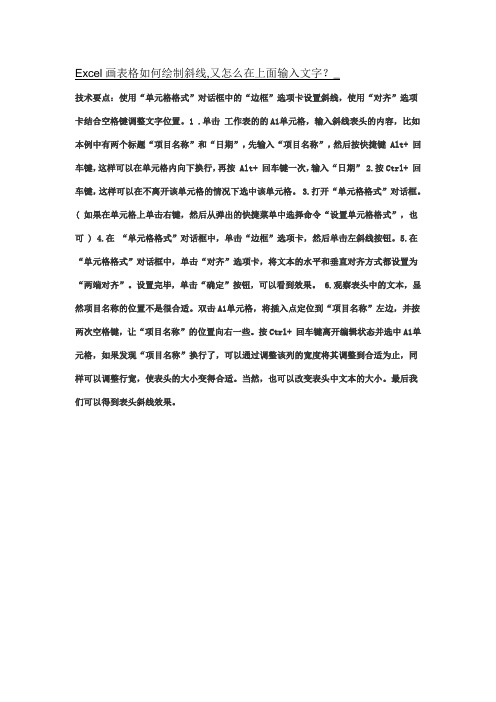
Excel画表格如何绘制斜线,又怎么在上面输入文字?_
技术要点:使用“单元格格式”对话框中的“边框”选项卡设置斜线,使用“对齐”选项卡结合空格键调整文字位置。
1 .单击工作表的的A1单元格,输入斜线表头的内容,比如本例中有两个标题“项目名称”和“日期”,先输入“项目名称”,然后按快捷键 Alt+ 回车键,这样可以在单元格内向下换行,再按 Alt+ 回车键一次,输入“日期” 2.按Ctrl+ 回车键,这样可以在不离开该单元格的情况下选中该单元格。
3.打开“单元格格式”对话框。
( 如果在单元格上单击右键,然后从弹出的快捷菜单中选择命令“设置单元格格式”,也可 ) 4.在“单元格格式”对话框中,单击“边框”选项卡,然后单击左斜线按钮。
5.在“单元格格式”对话框中,单击“对齐”选项卡,将文本的水平和垂直对齐方式都设置为“两端对齐”。
设置完毕,单击“确定”按钮,可以看到效果。
6.观察表头中的文本,显然项目名称的位置不是很合适。
双击A1单元格,将插入点定位到“项目名称”左边,并按两次空格键,让“项目名称”的位置向右一些。
按Ctrl+ 回车键离开编辑状态并选中A1单元格,如果发现“项目名称”换行了,可以通过调整该列的宽度将其调整到合适为止,同样可以调整行宽,使表头的大小变得合适。
当然,也可以改变表头中文本的大小。
最后我们可以得到表头斜线效果。
excel表格添加斜线并写字的方法步骤

excel表格添加斜线并写字的方法步骤
在表格编辑中,经常会用到很多样式,添加斜线已经较为常见了。
具体该如何添加斜线并写字呢?接下来是店铺为大家带来的excel表格添加斜线并写字的方法,供大家参考。
excel表格添加斜线并写字的方法
单击“插入-文本框-横排\垂直文本框”。
鼠标会向下的箭头状,拖动鼠标生成一个文本框。
接着在文本框中键入表头内容。
如果需要的话,还可以进行一些文本格式编辑。
文本框内容输入并编辑完成后,移动鼠标,待其变成四个方向箭头时,把文本框拖拽到斜线表头单元格。
接下来您可以通过调整文本框的位置、大小来调整表头内容的位置。
(注意:别忘了把文本框需要设置为无填充、无线条格式哦~)
同样的方法,把表头中其它的内容都输入到文本框,最后一一拖拽过去,找个合适的地方放置好就可以啦!(这里小易以单斜线表头为例,多斜线表头只要多建几个文本框即可)
excel2013在单元格添加斜线的方法
首先选中想要添加斜线的单元格,这里以第一个单元格为例。
然后右击,会出现下面的界面,点击“设置单元格格式”,打开。
打开设置”单元格格式“后,选择“边框”设置。
在设置单元格边框的界面,可以看到可以添加入单元格内的不同线段类型。
下图中标记的即为“右下斜线”选项。
点击该选项,再点击“确定”以保存。
再回到表格编辑界面,就可以看到,选择的单元格内有一条右下斜线。
Excel制作斜线表头和添加文字方法
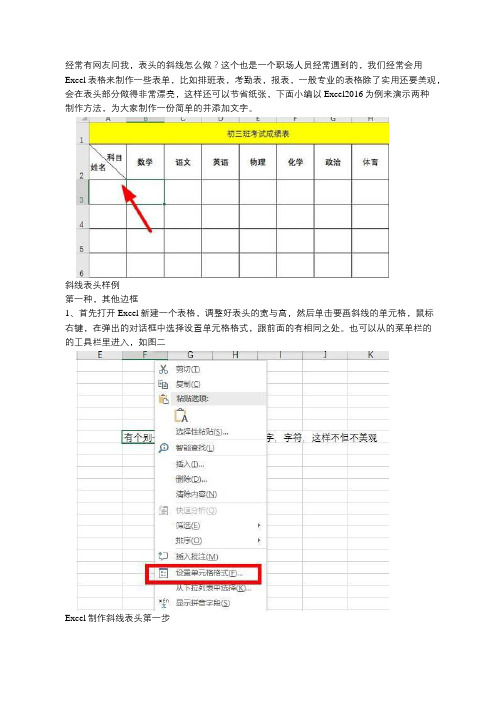
经常有网友问我,表头的斜线怎么做?这个也是一个职场人员经常遇到的,我们经常会用Excel表格来制作一些表单,比如排班表,考勤表,报表,一般专业的表格除了实用还要美观,会在表头部分做得非常漂亮,这样还可以节省纸张,下面小编以Excel2016为例来演示两种
制作方法,为大家制作一份简单的并添加文字。
斜线表头样例
第一种,其他边框
1、首先打开Excel新建一个表格,调整好表头的宽与高,然后单击要画斜线的单元格,鼠标
右键,在弹出的对话框中选择设置单元格格式,跟前面的有相同之处。
也可以从的菜单栏的
的工具栏里进入,如图二
Excel制作斜线表头第一步
图二
2、点击设置单元格格式以后进入到设置单元格界面,前面也讲到的Excel如何换行是选Excel对齐功能,而制作斜线表头用到的是Excel边框功能,因为边框功能里有预置了制作表
格的常用边框线。
Excel斜线表头制作第三步
3、选择一种斜线格式,点击一下会用预览,如果是你要的点击确定即可。
表头斜线预览
第二种方法:绘制表格
选中要绘制斜线表头的单元格,点击工具栏里的添加表格框线按钮,在下拉菜单里选择绘制边框,
绘制边框
这个时候鼠标是从一支笔的形状,然后在需要绘制边框的单元格对角拖动鼠标即可以完成斜线表头的绘制。
好了表头画好了接下来就是添加文字了,比如要在斜线表头里输入姓名,科目,首先我们要先输入科目,再输入姓名,输入好以后将鼠标定位在目字的后面,按住鼠标的Alt键同时敲回车键,然后用空格键对文字调整到合适的位置。
Excel、word表格、文本斜线表头制作教程、方法:
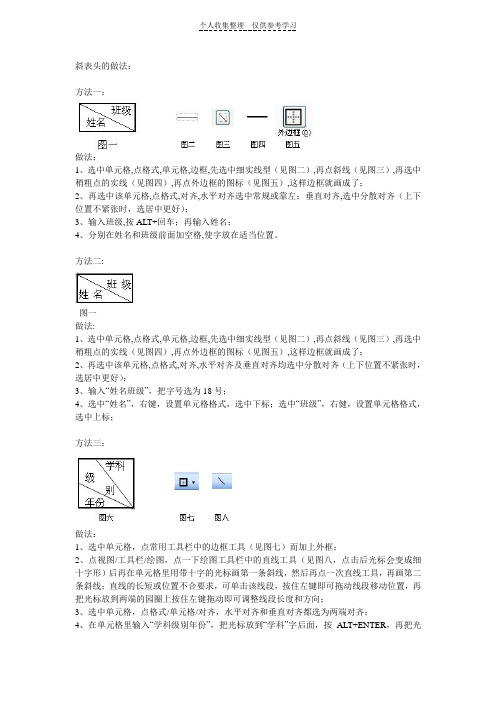
斜表头的做法:方法一:做法;1、选中单元格,点格式,单元格,边框,先选中细实线型(见图二),再点斜线(见图三),再选中稍粗点的实线(见图四),再点外边框的图标(见图五),这样边框就画成了;2、再选中该单元格,点格式,对齐,水平对齐选中常规或靠左;垂直对齐,选中分散对齐(上下位置不紧张时,选居中更好);3、输入班级,按ALT+回车;再输入姓名;4、分别在姓名和班级前面加空格,使字放在适当位置。
方法二:图一做法:1、选中单元格,点格式,单元格,边框,先选中细实线型(见图二),再点斜线(见图三),再选中稍粗点的实线(见图四),再点外边框的图标(见图五),这样边框就画成了;2、再选中该单元格,点格式,对齐,水平对齐及垂直对齐均选中分散对齐(上下位置不紧张时,选居中更好);3、输入“姓名班级”,把字号选为18号;4、选中“姓名”,右键,设置单元格格式,选中下标;选中“班级”,右健,设置单元格格式,选中上标;方法三:做法:1、选中单元格,点常用工具栏中的边框工具(见图七)而加上外框;2、点视图/工具栏/绘图,点一下绘图工具栏中的直线工具(见图八,点击后光标会变成细十字形)后再在单元格里用带十字的光标画第一条斜线,然后再点一次直线工具,再画第二条斜线;直线的长短或位置不合要求,可单击该线段,按住左键即可拖动线段移动位置,再把光标放到两端的园圈上按住左键拖动即可调整线段长度和方向;3、选中单元格,点格式/单元格/对齐,水平对齐和垂直对齐都选为两端对齐;4、在单元格里输入“学科级别年份”,把光标放到“学科”字后面,按ALT+ENTER,再把光标放到“级”字后面,按ALT+ENTER,再把光标放到“别”字后面,按ALT+ENTER;5、在“学科”前面、“别”前面和“年份”后面加空格,把学科、级别和年份调整到适当的位置;6、调整单元格的高和宽及斜线的位置,使表头更好看些。
方法四:做法:1、选中单元格,点常用工具栏中的边框工具(见图十)而加上外框;2、点视图/工具栏/绘图,点一下绘图工具栏中的直线工具(见图十一,点击后光标会变成细十字形)后再在单元格里用带十字的光标画第一条斜线,然后再点一次直线工具,再画第二条斜线;3、点视图/工具栏/绘图工具栏中的“文本框”(横排的)工具(见图十二),在任意单元格中画一文本框,右键其虚线边框中的小园圈,在右键菜单中点“设置文本框格式”,出现下列窗口(见图十四),点其中的“颜色与线条”选项卡,在“填充”和“线条”的颜色中,均选中无色,确定。
excel2010怎么绘制斜线表头

excel2010怎么绘制斜线表头
在excel2010中制作表格的时候,经常会用到斜线表头,这是如何绘制的呢?下面随店铺一起来看看吧。
excel2010绘制斜线表头的步骤
选中需要画斜线的单元格,单击鼠标右键,选择【设置单元格格式】选项。
在弹出的对话框里选择“边框”标签。
如果需要从右上角到左下角的斜线,则单击下图所示红色箭头指向的按钮,然后点击【确定】。
如果需要从左上角到右下角的斜线,则点击右下角的按钮再点击确定。
这里我们根据数据需要点击右下角的按钮,【确定】后效果如下第二张图。
然后选中此划好斜线的单元格,设置成顶端对齐和左对齐。
在划好斜线的单元格中输入“科目”,注意要在科目前面输入一些空格,然后按【Alt+Enter】组合键换行。
换行后再输入姓名,回车即可。
excel表格里添加斜杠的教程

excel表格里添加斜杠的教程Excel中的斜杠具体该如何进行添加呢?下面是店铺带来的关于excel表格里添加斜杠的教程,希望阅读过后对你有所启发!excel表格里添加斜杠的教程(一)步骤1:打开excel软件,并选择需要设置的单元格。
步骤2:右击选中设置单元格格式,出现单元格属性对话框。
步骤3:在属性对话框中,选择‘’边框‘选项卡,在当前对话框中,选中要设置的,正斜线或者反斜线,并点击确定。
步骤4:现在需要在斜线单元格中写表头,就需要添加文本框,通过文本框的特殊位置,解决不能在单元格中插入字。
步骤5:点击‘插入‘’菜单,点击文本框,把文本框拖指定位置处,现在需要在文本框中插入表头文字,并设置字体和字号,点击空白处。
步骤6:在设置完后,要删除文本框的边框线,选中文本框,右击文本框边框,选择属性,在弹出的对话框中,把文本框的边框颜色设置成“无色”或者为白色,点击确定。
步骤7:确定后,利用Ctrl和上下左右方向箭头来调整文本框的位置,一致达到最佳效果。
excel表格里添加斜杠的教程(二)步骤1:首先要打开Excel2003,然后再表格里面要加入斜向的单元格加大一下步骤2:单元格加大之后,点击上面工具栏上的视图,然后再点击视图下拉菜单上面的工具栏步骤3:点击工具栏以后再工具栏下拉菜单上面点击绘图步骤4:点击绘图以后出现绘图工具栏,在工具栏上面点击直线步骤5:点击直线以后再单元格左上角点击一下,然后按住鼠标左键斜着拉到右下角,这样斜线就画好了步骤6:如果加入文字的话就点击工具栏的视图,然后再点击工具栏,再点击窗体步骤7:点击窗体以后出现窗体工具窗口,在窗口上面点击标签步骤8:点击标签以后再斜线的两侧点击添加标签,然后把标签的名字改成要输入的名字就可以了。
excel表格怎么设置斜线表头
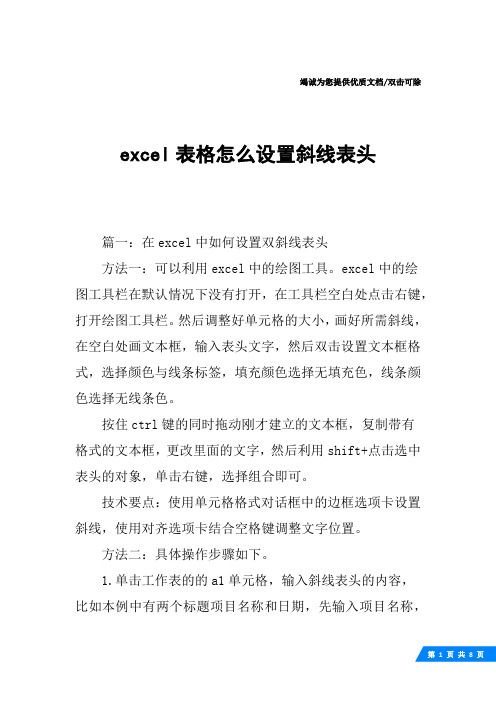
竭诚为您提供优质文档/双击可除excel表格怎么设置斜线表头篇一:在excel中如何设置双斜线表头方法一:可以利用excel中的绘图工具。
excel中的绘图工具栏在默认情况下没有打开,在工具栏空白处点击右键,打开绘图工具栏。
然后调整好单元格的大小,画好所需斜线,在空白处画文本框,输入表头文字,然后双击设置文本框格式,选择颜色与线条标签,填充颜色选择无填充色,线条颜色选择无线条色。
按住ctrl键的同时拖动刚才建立的文本框,复制带有格式的文本框,更改里面的文字,然后利用shift+点击选中表头的对象,单击右键,选择组合即可。
技术要点:使用单元格格式对话框中的边框选项卡设置斜线,使用对齐选项卡结合空格键调整文字位置。
方法二:具体操作步骤如下。
1.单击工作表的的a1单元格,输入斜线表头的内容,比如本例中有两个标题项目名称和日期,先输入项目名称,然后按快捷键alt+回车键,这样可以在单元格内向下换行,再按alt+回车键一次,输入日期。
2.按ctrl+回车键,这样可以在不离开该单元格的情况下选中该单元格。
3.按快捷键ctrl+1,打开单元格格式对话框。
(如果在单元格上单击右键,然后从弹出的快捷菜单中选择命令设置单元格格式,也能打开该对话框,但使用快捷键会更快一些。
)4.在单元格格式对话框中,单击边框选项卡,然后单击左斜线按钮。
5.在单元格格式对话框中,单击对齐选项卡,将文本的水平和垂直对齐方式都设置为两端对齐。
设置完毕,单击确定按钮。
6.观察表头中的文本,显然项目名称的位置不是很合适。
双击a1单元格,将插入点定位到项目名称左边,并按两次空格键,让项目名称的位置向右一些。
按ctrl+回车键离开编辑状态并选中a1单元格,如果发现项目名称换行了,可以通过调整该列的宽度将其调整到合适为止,同样可以调整行宽,使表头的大小变得合适。
当然,也可以改变表头中文本的大小。
最后我们可以得到表头斜线效果。
篇二:excel表头斜线设置excel表头斜线设置秘技技术要点:使用“单元格格式”对话框中的“边框”选项卡设置斜线,使用“对齐”选项卡结合空格键调整文字位置。
excel单元格斜杠 表达
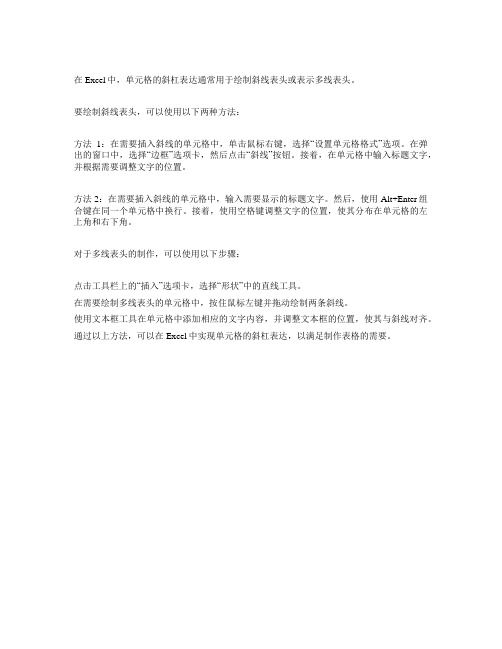
在Excel中,单元格的斜杠表达通常用于绘制斜线表头或表示多线表头。
要绘制斜线表头,可以使用以下两种方法:
方法1:在需要插入斜线的单元格中,单击鼠标右键,选择“设置单元格格式”选项。
在弹出的窗口中,选择“边框”选项卡,然后点击“斜线”按钮。
接着,在单元格中输入标题文字,并根据需要调整文字的位置。
方法2:在需要插入斜线的单元格中,输入需要显示的标题文字。
然后,使用Alt+Enter组合键在同一个单元格中换行。
接着,使用空格键调整文字的位置,使其分布在单元格的左上角和右下角。
对于多线表头的制作,可以使用以下步骤:
点击工具栏上的“插入”选项卡,选择“形状”中的直线工具。
在需要绘制多线表头的单元格中,按住鼠标左键并拖动绘制两条斜线。
使用文本框工具在单元格中添加相应的文字内容,并调整文本框的位置,使其与斜线对齐。
通过以上方法,可以在Excel中实现单元格的斜杠表达,以满足制作表格的需要。
excel表格如何画斜线并上下打字

excel表格如何画斜线并上下打字
在excel表格中,想要在表头单元格中画斜线,并且在线条的上下方打字,应该怎么做?下面就跟店铺一起来看看吧。
excel表格画斜线并上下打字的步骤
Excel表格中画单斜线
首先打卡Excel文档,将需要调整的表格具体稍微拉大一点,如图所示:
然后选择单元格,单击鼠标右键,在弹出的下拉菜单中选择【设置单元格格式】,然后在弹出的窗口中点击上面的【边框】按钮,单击【斜线】选项,然后确定即可。
如图所示:
在单元格中输入文字,例如我们输入地区日期,如图所示:
然后我们根据自己输入的内容,利用手动的方法来调整格式:
1、利用键盘上的(ALT+回车),然后加空格来调整
2、或者将日期调整为地区的上标,然后使用空格键来调整位置,将其调整到自己想要的位置即可,如图所示:
Excel表格中画双斜线
在菜单栏中单击【插入】选项卡,然后在该界面里面的选择【形状】,在弹出的界面中【线条】下面选择【直线】选项。
如图所示:利用直线工具在选中的单元格中画出两条直线,如图所示:
利用【插入文本框】方式来键入表头斜线中的文字信息。
在菜单栏中选择单击【插入】选项卡,选择【文本框】,依次拉出多个文本框出来,然后在文本框中输入文字,接着选中【文本框】单击【格式】,在【形状填充】中选择【无填充颜色】,在【形状轮廓】中选择【无轮廓】。
如图所示:。
Excel表格中制作斜表头的五种方法
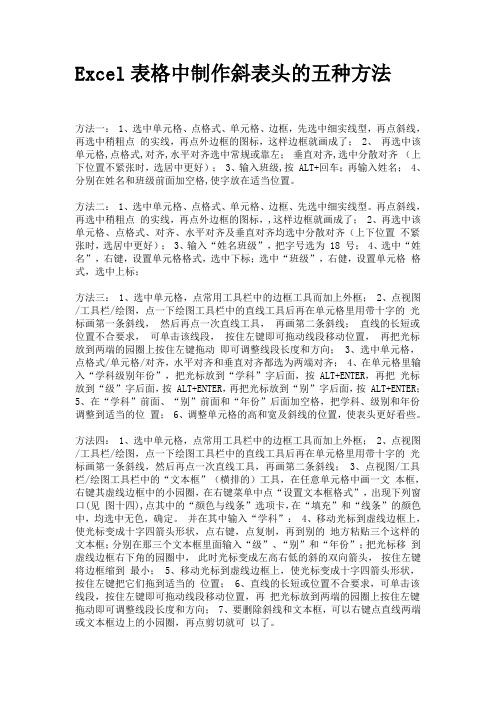
Excel表格中制作斜表头的五种方法方法一: 1、选中单元格、点格式、单元格、边框,先选中细实线型,再点斜线,再选中稍粗点的实线,再点外边框的图标,这样边框就画成了; 2、再选中该单元格,点格式,对齐,水平对齐选中常规或靠左;垂直对齐,选中分散对齐(上下位置不紧张时,选居中更好); 3、输入班级,按 ALT+回车;再输入姓名; 4、分别在姓名和班级前面加空格,使字放在适当位置。
方法二: 1、选中单元格、点格式、单元格、边框、先选中细实线型。
再点斜线,再选中稍粗点的实线,再点外边框的图标,,这样边框就画成了; 2、再选中该单元格、点格式、对齐、水平对齐及垂直对齐均选中分散对齐(上下位置不紧张时,选居中更好); 3、输入“姓名班级”,把字号选为 18 号; 4、选中“姓名”,右键,设置单元格格式,选中下标;选中“班级”,右健,设置单元格格式,选中上标;方法三: 1、选中单元格,点常用工具栏中的边框工具而加上外框; 2、点视图/工具栏/绘图,点一下绘图工具栏中的直线工具后再在单元格里用带十字的光标画第一条斜线,然后再点一次直线工具,再画第二条斜线;直线的长短或位置不合要求,可单击该线段,按住左键即可拖动线段移动位置,再把光标放到两端的园圈上按住左键拖动即可调整线段长度和方向; 3、选中单元格,点格式/单元格/对齐,水平对齐和垂直对齐都选为两端对齐; 4、在单元格里输入“学科级别年份”,把光标放到“学科”字后面,按 ALT+ENTER,再把光标放到“级”字后面,按 ALT+ENTER,再把光标放到“别”字后面,按 ALT+ENTER;5、在“学科”前面、“别”前面和“年份”后面加空格,把学科、级别和年份调整到适当的位置;6、调整单元格的高和宽及斜线的位置,使表头更好看些。
方法四: 1、选中单元格,点常用工具栏中的边框工具而加上外框; 2、点视图/工具栏/绘图,点一下绘图工具栏中的直线工具后再在单元格里用带十字的光标画第一条斜线,然后再点一次直线工具,再画第二条斜线; 3、点视图/工具栏/绘图工具栏中的“文本框”(横排的)工具,在任意单元格中画一文本框,右键其虚线边框中的小园圈,在右键菜单中点“设置文本框格式”,出现下列窗口(见图十四),点其中的“颜色与线条”选项卡,在“填充”和“线条”的颜色中,均选中无色,确定。
excel表格制作表头的方法

excel表格制作表头的方法
Excel中经常需要使用到制作表头的技巧,表头具体该如何制作呢?下面是由店铺分享的excel表格制作表头,以供大家阅读和学习。
excel表格制作表头方法:
制作表头步骤1:首先来看一下两栏斜线表头的制作方法。
制作表头步骤2:在A1单元格输入“姓名”两个字,然后按Alt+Enter换行,输入“班级”两个字,然后选择单元格内容【左对齐】。
制作表头步骤3:选中A1单元格,鼠标右键-【设置单元格格式】-【边框】- 点击右下角的【斜线】按钮添加一条自单元格左上角到右下角的斜线,完成后确定,效果如下图。
制作表头步骤4:将光标放在“姓名”前面,加上适量空格达到如下效果即可。
制作表头步骤5:也可以直接通过换行和加空格先达到如下效果:制作表头步骤6:然后【插入】-【形状】,选择【直线】,从单元格左上角开始用鼠标画出一条直线也可以达到两栏斜表头的效果。
制作表头步骤7:和两栏斜线表头的第一步类似,输入三个字段、换行并加适量空格达到如下效果:
制作表头步骤8:选择【插入】-【形状】-【直线】,自单元格左上角画出两条分隔线就完成了三栏斜线表头的制作。
制作表头步骤9:三栏斜线表头也可以通过下面的方法制作:
制作表头步骤10:在A2输入“姓名”,B1输入“年级”并加适量空格,B2输入“级别”并左对齐。
完成效果如下图所示:制作表头步骤11:再插入两条直线划分成三栏斜线表头即可。
excel做课程表画斜线斜线输入汉字的教程
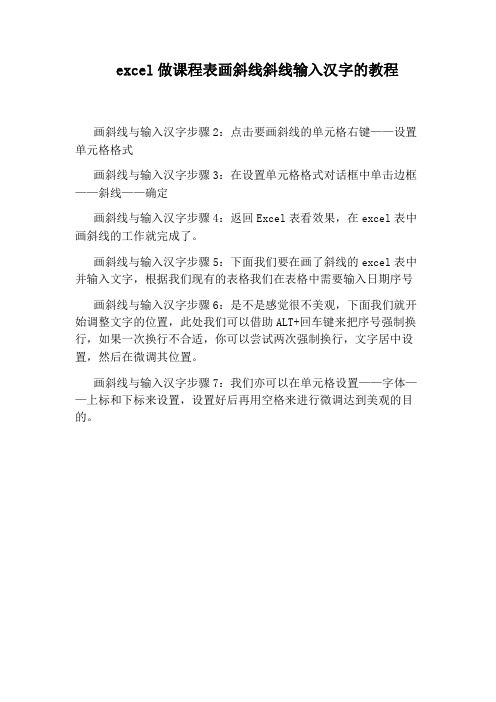
excel做课程表画斜线斜线输入汉字的教程
画斜线与输入汉字步骤2:点击要画斜线的单元格右键——设置单元格格式
画斜线与输入汉字步骤3:在设置单元格格式对话框中单击边框——斜线——确定
画斜线与输入汉字步骤4:返回Excel表看效果,在excel表中画斜线的工作就完成了。
画斜线与输入汉字步骤5:下面我们要在画了斜线的excel表中并输入文字,根据我们现有的表格我们在表格中需要输入日期序号
画斜线与输入汉字步骤6:是不是感觉很不美观,下面我们就开始调整文字的位置,此处我们可以借助ALT+回车键来把序号强制换行,如果一次换行不合适,你可以尝试两次强制换行,文字居中设置,然后在微调其位置。
画斜线与输入汉字步骤7:我们亦可以在单元格设置——字体——上标和下标来设置,设置好后再用空格来进行微调达到美观的目的。
wps表格斜杠怎么弄图文教程

wps表格斜杠怎么弄图文教程
使用WPS excel制作的表格的时候经常会需要在Excel表格中绘制斜线表头,使得表格更容易让读者看懂,下面店铺就为大家介绍如何使用WPS excel绘制表格斜线表头,欢迎大家来到店铺学习。
wps表格斜线表头的设置方法
方法一、
1、选中表头单元格,调整选定单元格的行高与列宽,尽量避免后续继续调整。
2、输入表头所有文字,例如“科目、姓名”。
3、将光标放在“目”后面,按“Alt+Enter”强制换行,对“科目”和“姓名”的位置进行适当调整。
4、点击“插入”——“形状”——“直线”,在表头单元格进行绘制。
如果需要调整斜线格式,可以选中斜线单击右键,选择“设置对象格式”进行颜色与线条、大小、属性相应修改。
方法二、
选中表头单元格,调整选定单元格的行高与列宽,尽量避免后续继续调整。
单击“插入”——“文本框”——“横向文本框”,把文本框放在表头文字相应的位置。
选中文本框点击右键,“颜色与线条”——“无填充颜色”——“无线条颜色”——“确定”。
然后输入文字,如“科目”,调整文字大小、字体等等。
复制第一个文本框,粘贴到要摆放的相应位置,再修改为相应的文字。
点击“插入”——“形状”——“直线”,在表头单元格进行绘制。
如果需要调整斜线格式,可以选中斜线单击右键,选择“设置对象格式”进行颜色与线条、大小、属性相应修改。
适当拖动文本框位置,同时,文本框里面也可以强制换行(Alt+Enter)或者空格调整位置。
让表头美观一些即可。
做表格如何加斜杠输入文字

竭诚为您提供优质文档/双击可除做表格如何加斜杠输入文字篇一:在表格中插入斜杠并输入文字的方法在电子表格的单元格中插入斜杠同时输入文字的方法1)、在excel电子表格,选中一个单元格2)、插入斜杠:方法一:利用绘图工具画斜杠(插入---形状---斜杠)方法二:单击右键---设置单元格格式----边框-----左右下角里的斜杠或者反斜杠3)、插入文字(以日期、姓名为例):鼠标光标放在需要插入文字的文字框,单击鼠标左键----将鼠标移到fx右边的输入框里面----先打上一个"日期",按下【alt键和回车键】----再输入"姓名"-----最后输入【空格】进行文字的位(做表格如何加斜杠输入文字)置调整4)如果是一格斜分成3格或者更多,只能利用插入斜杠中的方法一。
再按照步骤3插入文字:写下日期----按下alt+回车,写入"数据"-----按下alt+回车,最后写入"姓名"----空格键来调整各文字的位置。
篇二:excel表格中加斜线填加字excel表格中加斜线填加字1.单击工作表的的a1单元格,输入斜线表头的内容,比如本例中有两个标题“项目名称”和“日期”,先输入“项目名称”,然后按快捷键alt+回车键,这样可以在单元格内向下换行,再按alt+回车键一次,输入“日期”。
2.按ctrl+回车键,这样可以在不离开该单元格的情况下选中该单元格。
3.按快捷键ctrl+1,打开“单元格格式”对话框。
(如果在单元格上单击右键,然后从弹出的快捷菜单中选择命令“设置单元格格式”,也能打开该对话框,但使用快捷键会更快一些。
)4.在“单元格格式”对话框中,单击“边框”选项卡,然后单击左斜线按钮。
5.在“单元格格式”对话框中,单击“对齐”选项卡,将文本的水平和垂直对齐方式都设置为“两端对齐”。
设置完毕,单击“确定”按钮。
6.观察表头中的文本,显然项目名称的位置不是很合适。
Excel中表格画斜线并上下打字的操作方法

Excel中表格画斜线并上下打字的操作方法
Excel中表格画斜线并上下打字的操作步骤如下:
Excel表格中画单斜线。
首先打卡Excel文档,将需要调整的表格具体稍微拉大一点,如图所示:
然后选择单元格,单击鼠标右键,在弹出的下拉菜单中选择【设置单元格格式】,然后在弹出的窗口中点击上面的【边框】按钮,
单击【斜线】选项,然后确定即可。
如图所示:
在单元格中输入文字,例如我们输入地区日期,如图所示:
然后我们根据自己输入的内容,利用手动的方法来调整格式:
1、利用键盘上的(ALT+回车),然后加空格来调整
2、或者将日期调整为地区的上标,然后使用空格键来调整位置,将其调整到自己想要的位置即可,如图所示:
表格中画双斜线。
在菜单栏中单击【插入】选项卡,然后在该界面里面的选择【形状】,在弹出的界面中【线条】下面选择【直线】选项。
如图所示:
利用直线工具在选中的单元格中画出两条直线,如图所示:
利用【插入文本框】方式来键入表头斜线中的文字信息。
在菜单栏中选择单击【插入】选项卡,选择【文本框】,依次拉出多个文
本框出来,然后在文本框中输入文字,接着选中【文本框】单击
【格式】,在【形状填充】中选择【无填充颜色】,在【形状轮廓】中选择【无轮廓】。
如图所示:。
斜线表头怎么打字

斜线表头怎么打字在日常生活和工作中,我们经常需要使用表格来整理信息或者展示数据。
表格是一种可视化的工具,能够使信息更加清晰易懂。
在制作表格时,我们可以使用不同的格式和样式来设计表头,其中斜线表头就是一种常见的设计选择。
本文将介绍斜线表头的打字方法,以帮助读者在使用表格时能够轻松地创建斜线表头。
斜线表头是指表格中的表头文字有着斜线的样式,相较于传统的水平表头,在排版上更具有创意和个性化。
它可以使表格更加醒目和吸引人,帮助读者更快地找到所需的信息。
下面是一些常见的斜线表头的打字方法:1. 使用特殊字符:在大多数文字处理软件中,都有一些特殊字符可以用于打印斜线表头。
例如,在Microsoft Word中,可以使用“/”字符来表示斜线。
只需在表头文字的前后分别输入一个“/”字符即可。
如下所示:/斜线表头/2. 手动绘制斜线:如果您的文字处理软件中没有提供特殊字符功能,您可以通过手动绘制斜线的方式来打印斜线表头。
可以使用文本框、形状或线条工具来创建斜线效果,然后将表头文字放在斜线上方或下方。
3. 使用字体样式:有些字体具有特殊的设计特点,例如字母倾斜或斜体字。
您可以选择这些字体样式来打印斜线表头。
在字体样式选项中选择适合您需求的字体,并将表头文字输入文档中。
4. 使用CSS样式表:如果您是在网页设计中创建表格,可以使用CSS样式表来实现斜线表头的效果。
通过为表头添加自定义的CSS 样式,例如斜线渐变或者斜线背景图片,可以实现更加复杂和独特的斜线表头设计。
无论采用何种方式,创建斜线表头的关键是使表头文字以斜线或倾斜的方式显示出来。
这样一来,读者在浏览表格时就能够更加醒目地注意到表头内容,提高信息的可读性和观赏性。
除了上述打字方法外,还有一些技巧可以帮助您更好地设计和排版斜线表头:1. 选择合适的颜色:可以根据表格整体的风格和需要,选择合适的颜色来为斜线表头添加背景色或文本颜色。
颜色选择应该与表格的内容相协调,并使斜线表头更加突出。
excel如何用斜线划分内容
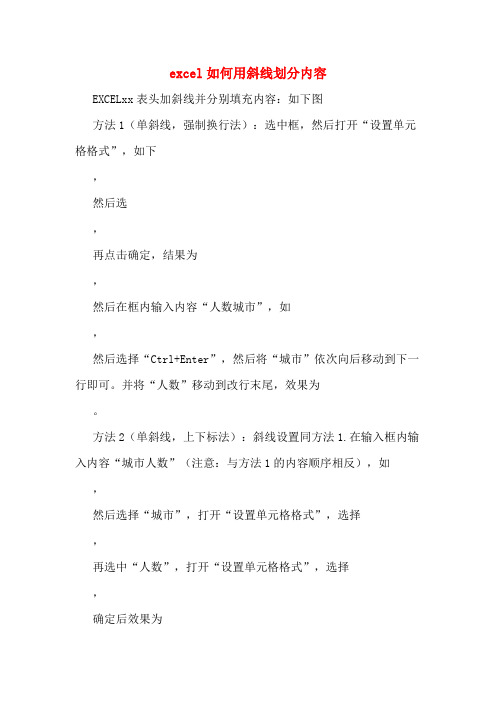
excel如何用斜线划分内容EXCELxx表头加斜线并分别填充内容:如下图方法1(单斜线,强制换行法):选中框,然后打开“设置单元格格式”,如下,然后选,再点击确定,结果为,然后在框内输入内容“人数城市”,如,然后选择“Ctrl+Enter”,然后将“城市”依次向后移动到下一行即可。
并将“人数”移动到改行末尾,效果为。
方法2(单斜线,上下标法):斜线设置同方法1.在输入框内输入内容“城市人数”(注意:与方法1的内容顺序相反),如,然后选择“城市”,打开“设置单元格格式”,选择,再选中“人数”,打开“设置单元格格式”,选择,确定后效果为然后将“人数”后移到行尾即可。
方法3(单斜线/内容斜,文本框法):为了实效好看与方便,有些时候需要斜着排列,如,其方法为:在原框内选择插入文本框,选择“横排文本框”,并输入“人”字,然后选择“格式”中“形状填充”,选择“无填充颜色”,如图,然后选择“形状轮廓”中的“无轮廓”,如图,然后选中文本框,按“Ctrl+D”,,即出现,然后将第二个“人”更改为“数”并移动位置即可,效果如图。
然后复制“数”两次,并分别更改为“城”、“市”,移动位置即可,效果如图。
但此时以上四个字是孤立的,很容易就删除掉或被改变,因此可选中以上4个文本框,如图,然后点击“格式”里的“组合”,就可达到效果,拖动文本框的效果就如图方法4(多斜线):需要借助WORD的帮助。
新建一个WORD,点击,将表格拉到大小各需要的表头接近一致即可,然后点“布局”中的“绘制斜线表头”,,然后在弹出的框中设置,并分别输入相关的内容,最后点“确定”,点击“确定”时的提出可不用管,出来的效果即为,(此时已成为一个整体,效果如),然后将这个框复制到Excel中,,然后再根据表格的情况分别挪动其中的内容与线条即可,效果为。
EXCEL表格中画斜线、双斜线、三斜线、四斜线等多种画斜线的方法如何在excel表格中画斜线呢?Excel中画斜线的方法非常多种,有单斜线、双斜线、三斜线、四斜线等多种,为此office教程学习网特制作以下教程,可供office爱好者参考,望广大office爱好者学以致用,excel表格中画斜线方法操作步骤如下所示:如何在Excel中画单斜线第一步:首先,将首部单元格长和宽调整大一点;第二步:单击“开始”-->格式-->设置单元格格式,你也可以直接选中首部单元格,然后右键,在弹出的下拉列表中选择“设置单元格格式”,然后进入“边框”,单击“斜线”按钮,然后确定;第三步:现在返回到工作表中我们可以看到表头处出现了一条斜线。
- 1、下载文档前请自行甄别文档内容的完整性,平台不提供额外的编辑、内容补充、找答案等附加服务。
- 2、"仅部分预览"的文档,不可在线预览部分如存在完整性等问题,可反馈申请退款(可完整预览的文档不适用该条件!)。
- 3、如文档侵犯您的权益,请联系客服反馈,我们会尽快为您处理(人工客服工作时间:9:00-18:30)。
首先将表格中第一个单元大小调整好。
然后单击选中单元格,单击“格式→单元格”命令,弹出“单元格格式”窗口,选择“对齐”标签,将垂直对齐的方式选择为“靠上”,将“文本控制”下面的“自动换行”复选框选中(),再选择“边框”标签,按下“外边框”按钮,使表头外框有线,接着再按下面的“斜线”按钮,为此单元格添加一格对角线(),设置好后,单击“确定”按钮,这时Excel的第一个单元格中将多出一个对角线。
现在双击第一单元格,进入编辑状态,并输入文字,如“项目”、“月份”,接着将光标放在“月”字前面,连续按空格键,使这4个字向后移动(因为我们在单元格属性中已经将文本控制设置为“自动换行”,所以当“月份”两字超过单元格时,将自动换到下一行)。
现在单击表格中任何一处,退出第一单元格看看,一个漂亮的斜线表头就完成了。
如果第二行与第一行的行距太小的话,可以按alt+回车,是项目和月份之间又多空出一行。
